

Av Gina Barrow, senast uppdaterad: June 17, 2018
Lyssnar du ofta på dina favoritartister på YouTube? Kan du spela YouTube-appen i bakgrunden?
Tja, den här artikeln är för dig! Du kan nu spela YouTube i bakgrunden på din telefon (iOS/Android).
Kolla in det! Skulle det inte vara trevligt att lyssna på lite YouTube-musik medan du läser en bok eller pratar med vänner? Du kan faktiskt spela YouTube i bakgrunden på din iPhone/iPad eller Android-telefon. Vi har samlat de bästa och effektiva metoderna för hur man gör tricket. Ta reda på vilken av dessa som fungerar bra för dig!
Vad du kan göra är att använda en YouTube-nedladdare och ladda ner hela videorna och spellistorna så länge du vill.
Del 1. Ladda ner video eller låtDel 2. Använd en annan webbläsareDel 3. Använd YouTube RedDel 4. Begär en skrivbordsvyDel 5. Spela YouTube-videor på den privata webbläsarenDel 6. SlutsatserVideoguide: Hur man återställer förlorade videor från iPhone-enheter
Om du är ett fan av att spela musik på din iPhone känner du förmodligen YouTube alltför väl. Du kan faktiskt inte spela dina favoritmusikvideor och -låtar medan iPhone är låst eller skärmen är avstängd. Det finns en annan väg igenom hur man gör detta; ladda ner spellistan du vill ha och börja lyssna.
Gå först till AppStore och sök efter YouTube-nedladdare
Följ instruktionerna på skärmen om hur du laddar ner och installerar appen
Använd appen enligt dess instruktioner
De flesta av dessa YouTube-nedladdningsappar låter dig helt enkelt kopiera YouTube-länken och klistra in den i deras app och välja önskat filformat. Därefter kan du nu spela upp videorna eller låtarna i bakgrunden.
Det finns så många YouTube nedladdade där ute men här är några effektiva och bra appar:
Ackumulerat
Y2mate
Titan laddare
MxTube för YouTube
MyVid Video Downloader
Och många fler
Välj den bästa YouTube-nedladdningsappen som verkligen täcker allt du behöver.
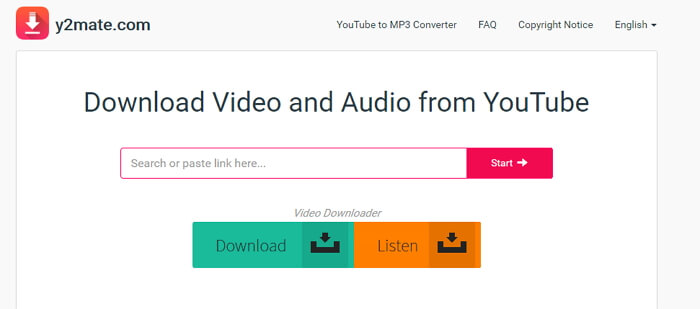
Den i särklass enklaste lösningen spela YouTube i bakgrunden på iPhone är att öppna en annan webbläsare än Safari. Men vilken webbläsare kan spela YouTube i bakgrunden? Det finns många webbläsare du kan använda som Dolphin, Mercury Browser, Opera Mini eller Opera Coast för att spela YouTube-videor och ljud förutom Safari eller Chrome.
Folk gillar också att fråga Hur man exporterar Google Chrome-bokmärken till Safari.
Den här guiden hjälper dig att exportera Google Chrome-bokmärken till webbläsaren Safari.
Dricks: När YouTubes ljud stannar under uppspelning går du tillbaka till kontrollcentret och navigerar till musikkontroll och ställer in uppspelningen.
Öppna önskad webbläsare
Skriv in YouTube i adressfältet
Hitta önskad musikvideo/ljud att spela upp
Låt bara video- eller musikspelaren vara i webbläsaren och välj inte inställningarna i appen, annars kommer den att be dig att ladda ner och installera webbläsarappen.
Du kan nu fortsätta göra vad du vill på telefonen eller gå till startskärmen.
Notera: Återigen, om musiken slutar, gå till Kontrollcenter och tryck på uppspelningsknappen på musikspelaren
Du kan nu spela YouTube i bakgrunden, även när enhetens skärm är i viloläge eller låst
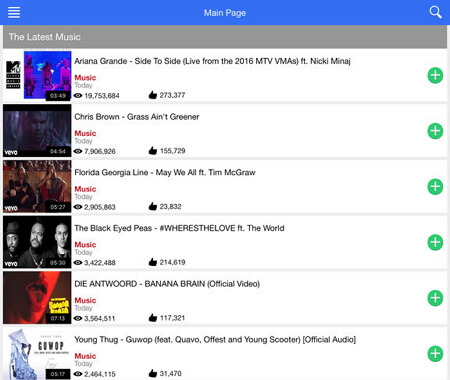
YouTube Red är ett annat alternativ för dig att spela YouTube i bakgrunden på din telefon. YouTube Red är dock en premiumprenumeration och är endast tillgänglig på utvalda platser som USA, Sydkorea, Nya Zeeland, Australien och Mexiko.
YouTube Red erbjuder en funktion som låter dig spela YouTube i bakgrunden även när skärmen är låst eller avstängd.
Så här använder du YouTube Red:
Öppna YouTube-appen på din iPhone eller iPad
Klicka på Konto
Hitta och klicka på YouTube Red
YouTube Red är en premiumprenumeration på $11.99 per månad. YouTube-videorna kommer dock att vara sömlösa och kan spelas upp även i bakgrunden
Om du vill ändra inställningarna, gå till Meny och sedan Inställningar
Om du använder Safari eller Chrome eller någon annan webbläsare kan du faktiskt begära en skrivbordswebbplats och spela upp videorna sömlöst.
Låt oss ta till exempel webbläsaren Firefox och följ stegen nedan:
Öppna YouTube i Firefox
Skriv in önskad video
Rulla längst ned på skärmen och tryck på "Begär skrivbordsvy"
Spela upp videon och tryck på hemknappen
Starta kontrollcentret och tryck på spela upp
Du bör nu se URL:en i kontrollcentret och börja lyssna på din favoritmusik
Om videon inte spelas upp, gå tillbaka till webbläsaren Firefox och spela upp videon därifrån innan du trycker på hemknappen.
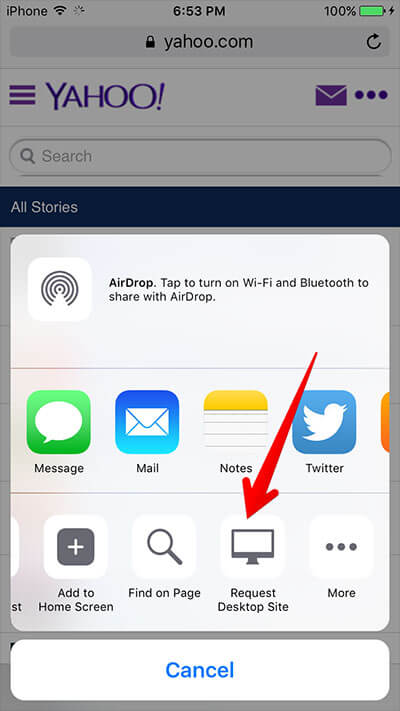
Det finns en annan effektiv lösning på hur du spelar YouTube i bakgrunden på din iPhone/iPad eller Android. Det är att använda en privat webbläsare! Du kan till och med göra detta i din Safari-webbläsare genom att följa stegen nedan:
Starta webbläsaren Safari
Skriv in YouTube i sökfältet
Hitta önskad video eller musik
Tryck på ikonen längst ned till höger på skärmen
Tryck på Privat för att aktivera den privata sessionen och tryck på Klar
Väl under privata sessioner kan du gå tillbaka till startskärmen
Gå till kontrollcentret och tryck på play-knappen
Detta bör nu låta dig spela YouTube i bakgrunden smidigt. Om du inte ser den privata sessionen i webbläsaren, rensa webbläsarinställningarna och historiken först och starta sedan om iPhone/iPad.
För att göra detta, gå till Inställningar> tryck på Safari> tryck på Ta bort historik och webbplatsdata
Och där har du det, du har precis lärt dig om olika tips och tricks för hur du spelar YouTube i bakgrunden på din iPhone eller iPad. Du har 5 olika sätt att göra spela YouTube i bakgrunden och var och en är faktiskt effektiv och bekväm att göra. Vi hoppas att du har gjort tricket välspelat på din enhet och dela det med vänner så att de också kan få det här coola hacket!
Folk gillar att fråga på ett annat sätt som Gratis iOS Data Recovery - Återställ data på iPhone vilket är en bra hjälp för oss att återställa iPhone eller iPads data via den här guiden samt denna handledning
I vilket fall som helst kan du förlora någon av dina videor eller låtar på iPhone/iPad, glöm inte att använda FoneDog Toolkit-iOS Data Recovery. Detta är en annan tredjepartsprogram med kostnadseffektiva lösningar för dataförlust. Nu kan du helt enkelt återställa alla filer från alla iOS-enheter direkt eller via iTunes och iCloud. Det låter dig utföra selektiv återhämtning också!
Ladda ner gratisversionen idag och börja utforska!

Gratis nedladdning Gratis nedladdning
Det här är en video som instruerar dig hur du återställer raderade eller förlorade videor från iPhone-enheter, följ bara den här videon och du kan återställa dem.
Lämna en kommentar
Kommentar
IOS dataåterställning
3 metoder för att återställa raderade data från iPhone eller iPad.
Gratis nedladdning Gratis nedladdningHeta artiklar
/
INTRESSANTTRÅKIG
/
ENKELSVÅR
Tack! Här är dina val:
Utmärkt
Betyg: 4.6 / 5 (baserat på 62 betyg)